解決策: まず、上部のナビゲーション バーの [ファイル] タブをクリックし、ドロップダウン リストで [オプション] を選択します。次に、[セキュリティ センター] を見つけて [セキュリティ センターの設定] を選択し、最後に [保護] を選択します。 「表示」を選択し、「保護されたビュー」の 3 つのオプションのチェックを外します。

このチュートリアルの動作環境: Windows 7 システム、Microsoft Office PowerPoint 2013 バージョン、Dell G3 コンピューター。
office を使用して ppt ドキュメントを開くと (主にインターネットまたは電子メールからダウンロードされ、ローカル ファイルではこの問題が発生することはほとんどありません)、このボックスがポップアップ表示され、コンテンツに問題があることを示すメッセージが表示されます。修復を試みることができます。それ。
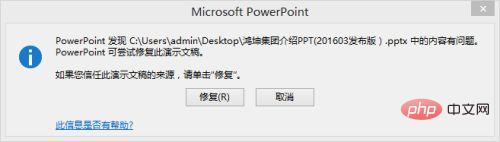
[修復] をクリックすると、次のインターフェイスがポップアップ表示され、読み取れないというメッセージが表示されます。

この種の現象が発生しました問題のまず、Office ppt (この記事では 2013 バージョンを例にしています) を開き、左上隅の [ファイル] をクリックしてメニューに入り、[オプション]
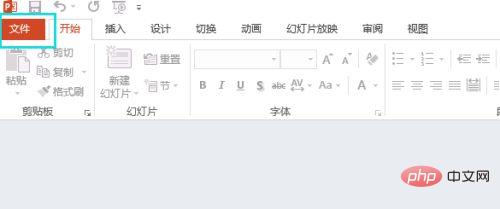
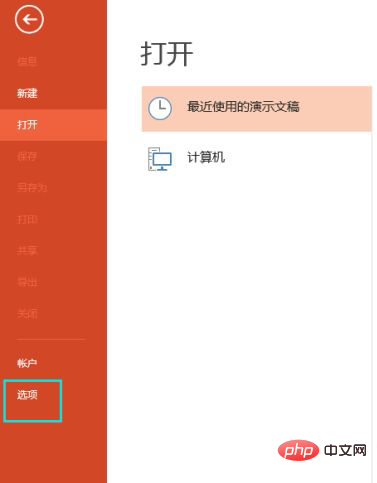
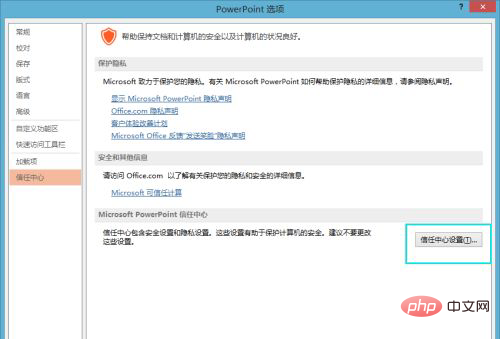
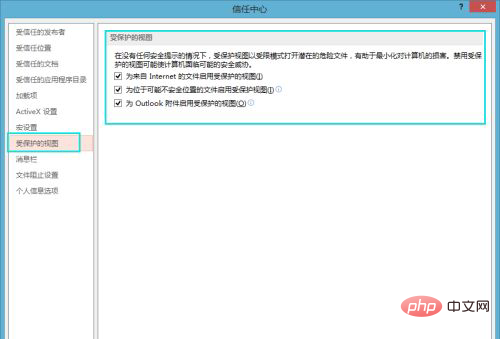 #3 つのチェック マークをすべて解除し、右下隅の [OK] をクリックします。それで大丈夫です。 ppt ドキュメントを再度開くと、使用できるようになります。
#3 つのチェック マークをすべて解除し、右下隅の [OK] をクリックします。それで大丈夫です。 ppt ドキュメントを再度開くと、使用できるようになります。
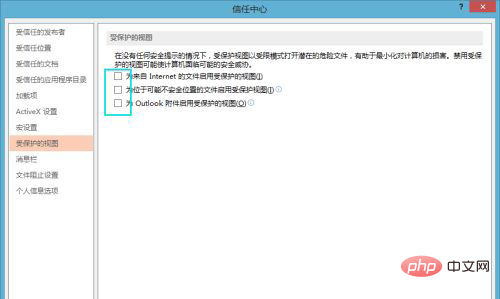 コンピュータ関連の知識について詳しくは、
コンピュータ関連の知識について詳しくは、
以上がpptファイルが破損して読み取れない場合の対処法の詳細内容です。詳細については、PHP 中国語 Web サイトの他の関連記事を参照してください。



